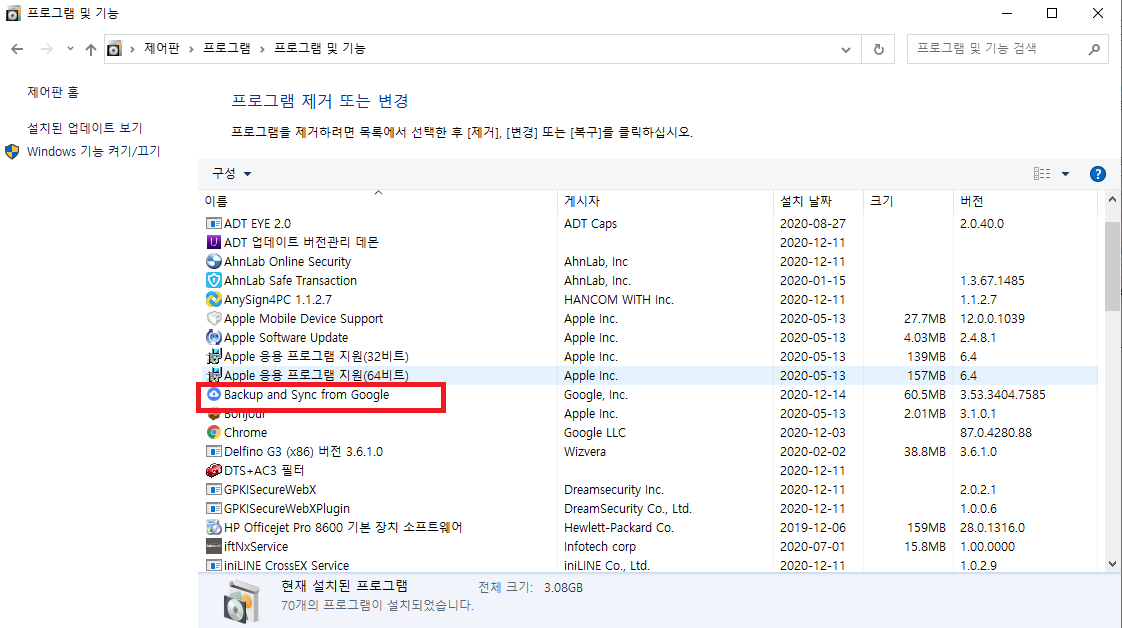구글드라이브 삭제하는 방법
- 구글(Google)
- 2020. 12. 27. 11:48
안녕하세요 이상의 PC세상입니다.
요즘은 클라우드를 하나씩은 이용하실텐데요 제가 이용하고 있는 구글드라이브에 관하여 설정 및 삭제하는 방법에 대해 알려드리겠습니다.
구글드라이브 설정
구글드라이브를 처음 이용하시는 분들은 윈도우 화면에서 설정창이 어디에 있는지 잘 모르시던데 화면 하단 오른쪽에 보시면 구름모양에 위로 향해 있는 화살표 모양이 있습니다. 여길 클릭하셔서 구글클라이드 기본적인 설정이 가능합니다.

해당화면에 보시면 세로로 점3개가 찍혀있는게 보이실겁니다. 여기를 클릭하면 구글드라이브 환결설정 및 일시중지하거나 백업 및 동기화를 종료하는 목록이 있습니다.

환결설정에 들어가시면 처음에 구글드라이브를 설치하면서 선택하셨던 항목들을 다시 수정할 수가 있습니다. 공유할 필요없는 자료나 영상은 여기 환결설정에 들어가셔서 변경을 해주시면 됩니다.


컴퓨터를 키면 자동으로 동기화 되지 않게 하려면 아래 항목에서 '시스템 시작 시 백업 및 동기화 열기'를 해제해주시면 됩니다. 그리고 바탕화면에 보면 브이자 초록색이 체크되어 있는 파일들이 보이실겁니다. 이건 동기화 상태가 되어 있다는걸 표시한건데요 너무 거슬리신다면 '파일 동기화 상태 아이콘 및 오른쪽 클릭 메뉴 표시' 체크를 해제해주시면 됩니다.


구글드라이브 삭제하기
이제 더이상 동기화 할 필요가 없으실때 구글드라이브의 방금 알려드린 설정화면에서 일시중지 하거나 동기화를 종료해주시면 됩니다. 아예 삭제를 원하실경우에는 제어판에 있는 프로그램 제거에서 'Backup and Sync from Google'를 삭제해주시면 됩니다.